Chrome浏览器插件数据是否会被云端备份
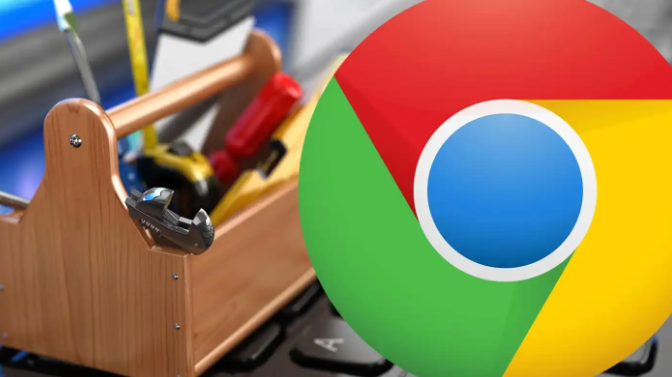
1. 通过Chrome自带的同步功能:登录谷歌账号,在Chrome浏览器中点击右上角的三个点图标,选择“设置”,进入“人员”板块,点击“管理同步”中的“同步设置”,可打开或关闭各项同步内容。其中与插件相关的如“扩展程序”等选项若开启,则插件的相关配置信息(如已安装的插件列表、插件的启用/禁用状态等)会同步到云端。但这种方式主要针对插件的基本配置,对于插件内部存储的具体数据(如某些插件的用户数据、缓存等)可能无法完全备份。
2. 使用具有备份功能的插件:在Chrome网上应用店中有一些具有备份功能的插件,如“Backup for Chrome”等,这些插件通常可以自动或手动备份浏览器的书签、历史记录、密码、扩展程序设置等。如果插件支持导出,例如LastPass有“导出备份”选项,可以直接下载文件到本地,但这并不意味着会自动云端备份,除非用户手动将导出的文件上传到云端存储服务。
3. 特殊情况:部分插件如果有自己的服务器和同步机制,可能会将数据上传到其特定的云端服务器进行备份,但这取决于插件开发者的设置和功能实现。例如一些专业的密码管理插件或数据同步插件可能会有这样的功能,但这并非Chrome浏览器本身的通用功能。
综上所述,Chrome浏览器插件数据是否被云端备份取决于多种因素,包括Chrome自带的同步功能设置、插件自身的特性以及是否有额外的备份工具或脚本被使用。
猜你喜欢
如何在Google Chrome中启用和使用自动更新功能
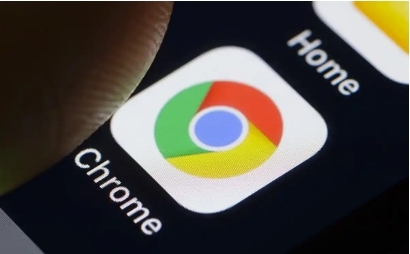 如何卸载并重新安装谷歌浏览器
如何卸载并重新安装谷歌浏览器
 Chrome浏览器如何查看已加载的所有请求和响应
Chrome浏览器如何查看已加载的所有请求和响应
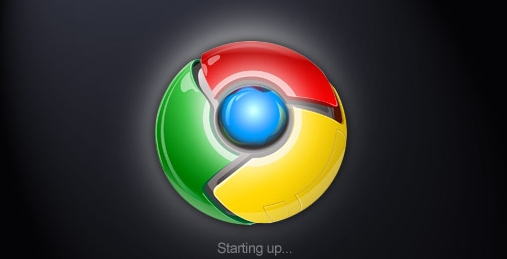 Google Chrome浏览器多账户管理功能应用解析
Google Chrome浏览器多账户管理功能应用解析
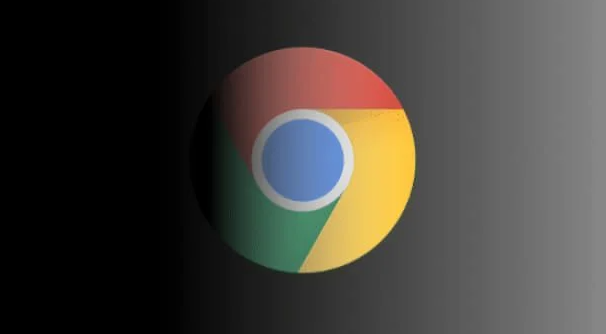
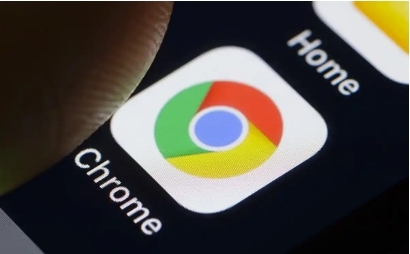
启用Chrome浏览器的自动更新功能,能够确保用户始终使用最新的版本,从而获得最新的安全补丁和功能改进。自动更新减少了手动更新的麻烦,提升浏览器稳定性。

本文将为各位用户解答一下如何卸载并重新安装谷歌浏览器?这里有详细的操作指南,希望可以帮助到各位用户。
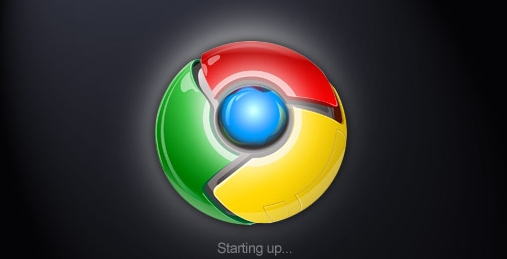
掌握在Chrome浏览器中查看已加载的所有请求和响应的方法,利用开发工具进行网络分析,排查网页问题。
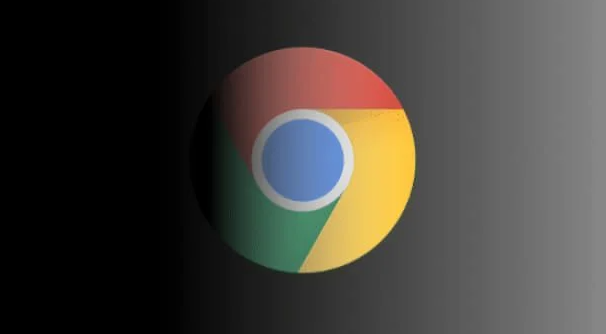
详细解析Google Chrome多账户管理功能的使用方法,帮助用户方便快捷地切换不同账户,合理分配个人和工作账号,提升浏览体验和账户安全管理水平。
